
Har du for nylig købt en Windows 11-pc eller opgraderet en eksisterende til Microsofts nyeste OS? Så spekulerer du måske på, om den kvalificerer sig som en AI-aktiveret computer, især med virksomheden, der fokuserer på at integrere sit OS med kraftfulde AI-kapaciteter og med al den hype, der går omkring dette buzzword.
Microsoft forventes at tilføje en funktion til Windows 11-computere for at gøre det nemt for brugere at vide, om deres pc’er understøtter AI-funktionalitet. Det er dog uvist, hvornår det sker. Så her er en guide, der kan hjælpe dig med at kende svaret på det spørgsmål lige nu.
Hvad er AI-aktiverede Windows-pc’er?
AI-aktiverede Windows-pc’er er computere, der er specielt udviklet og designet til at drage fordel af kunstig intelligens (AI) og give en forbedret brugeroplevelse. Det, der adskiller disse computere fra ikke-AI-aktiverede, er, at de bruger specialiseret hardware, såsom NPU’er (Neural Processing Units) til at udføre forskellige opgaver.
AI-aktiverede computere forventes at ændre den måde, vi arbejder på, ved at tilbyde betydelige forbedringer i produktivitet og effektivitet. For at forstå, hvordan de kan gøre det, er det vigtigt først at forstå, hvad en NPU er.
Hvad er en Neural Processing Unit (NPU)?
Computere har traditionelt en Central Processing Unit (CPU), som er ansvarlig for at håndtere alle de opgaver, du kaster på den. Grundlæggende fungerer den som computerens hjerne og har normalt indbygget understøttelse af grafik. Moderne CPU’er kommer dog også uden indbygget grafik, som du skal tilføje en dedikeret Graphics Processing Unit eller GPU til.
Men disse er stadig ikke AI-aktiverede pc’er. AI-aktiverede pc’er kommer med en Neural Processing Unit (NPU), en specialiseret komponent integreret i CPU’en og specielt designet til maskinlæring og AI-opgaver. Det er NPU’ens opgave at håndtere alle komplicerede operationer, der kræves for, at AI kan fungere korrekt. Uden NPU’er håndteres AI-opgaver af GPU’er, som ikke er designet til denne funktionalitet; derfor påvirkes ydeevnen.
NPU’er påtager sig maskinlæringsopgaver som billedanalyse og naturlig sprogbehandling, hvilket frigør GPU’en og CPU’en til at håndtere deres opgaver.
Ydeevnen af NPU’er måles i Tera Operations Per Seconds eller TOP’er, som kan variere fra den ene NPU til den næste. TOP’er er vigtige, fordi noget AI-aktiveret software kan kræve et minimumsniveau af TOP’er, under hvilket de ikke kan fungere.
Hvordan bruger Windows 11 NPU’er til at udføre AI-opgaver?
Windows 11 har brug for en NPU til Windows Studio Effects, som giver funktioner som baggrundssløring, øjenkontakt, automatisk indramning og stemmefokus. Baggrundssløring slører baggrunden, når du er i et videoopkald, mens Øjenkontakt sikrer, at dit blik er justeret for at simulere øjenkontakt.
Auto Framing hjælper med at holde dig centreret i videoopkaldsrammer, mens Voice Focus dæmper baggrundsstøj for bedre lydkvalitet. Udover disse rygtes det også, at Microsoft arbejder på en AI-drevet version af sin File Explorer til Windows 11. Efterhånden som AI videreudvikles, vil NPU’er være i stand til at hjælpe brugerne mere.
CPU’er med dedikerede NPU’er
Producenter designer deres nyeste CPU’er til at inkorporere NPU’er, og de seneste tilbud fra Intel, AMD og Qualcomm har alle dedikerede NPU’er. Dette inkluderer Intels 14. generations processorer og derover, AMDs Ryzen 7000-serie, 8000-serie og derover, og Qualcomms Snapdragon 8cx Gen 2, Snapdragon X Elite og derover. Nyere Windows AI-drevne bærbare computere kommer også med dedikerede fysiske Copilot-nøgler.
Sådan kontrollerer du, om din pc har en NPU?
Grundlæggende er det at have en NPU et afgørende krav for, at din pc kan kvalificere sig som en AI-aktiveret computer. Så den første ting du bør tjekke er tilstedeværelsen af en NPU. Her er hvordan du kan gøre det.
Brug af Task Manager
Der er to måder, hvorpå du kan afgøre, om din pc er AI-aktiveret eller ej. Den første kræver brug af Task Manager.
- Højreklik på proceslinjen på din Windows 11-pc, og klik på indstillingen ‘Task Manager’.
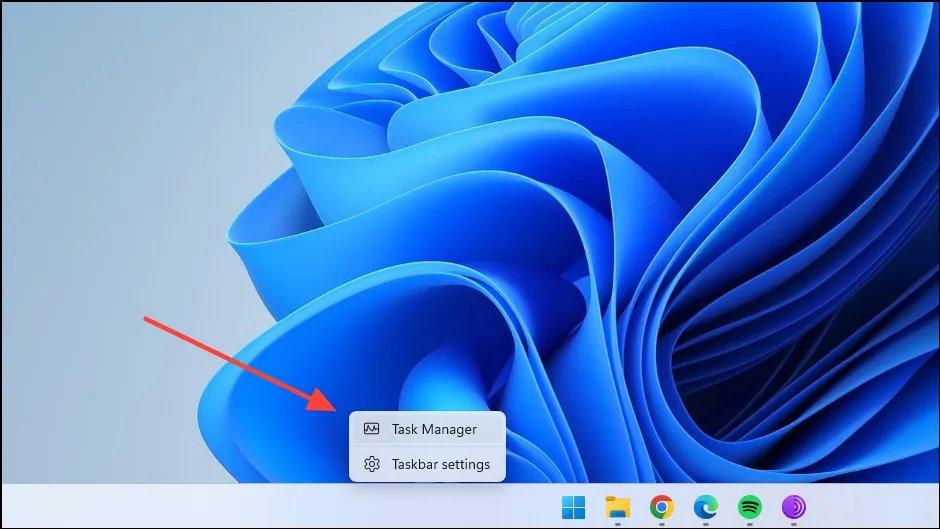
- Når Task Manager åbner, skal du klikke på fanen ‘Ydeevne’.
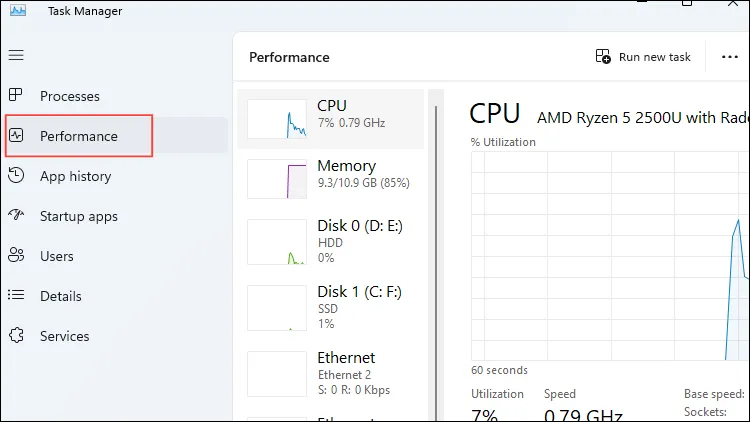
- Hvis en NPU er til stede på din pc, vises den her. Hvis du kun ser CPU (og GPU) til stede, betyder det, at din Windows-pc ikke er AI-aktiveret.
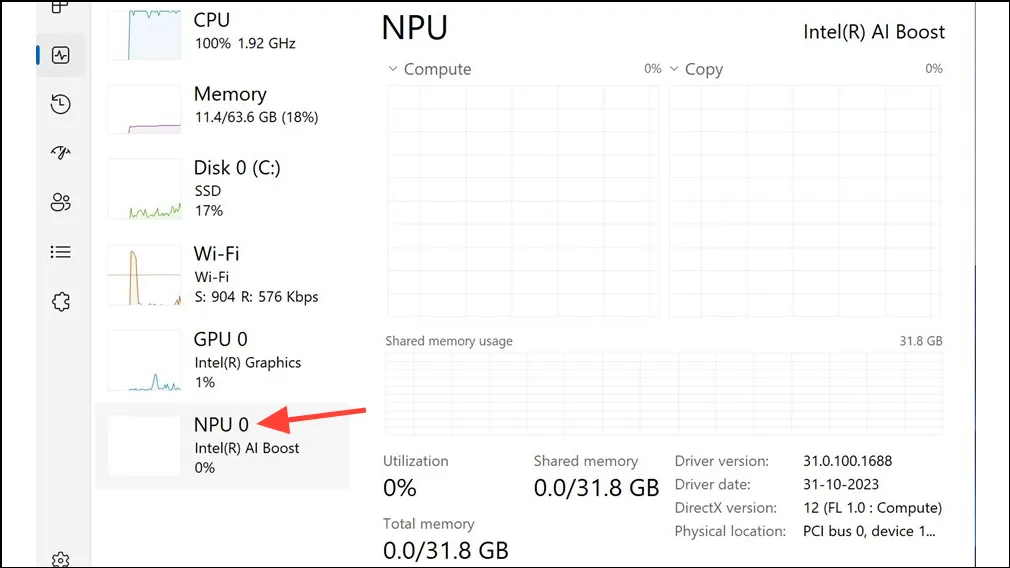
Brug af Enhedshåndtering
En anden måde, hvorpå du kan kontrollere, om din Windows-computer er AI-aktiveret, er gennem Enhedshåndtering.
- Åbn menuen Start, skriv
device manager, og klik på værktøjet for at åbne det.
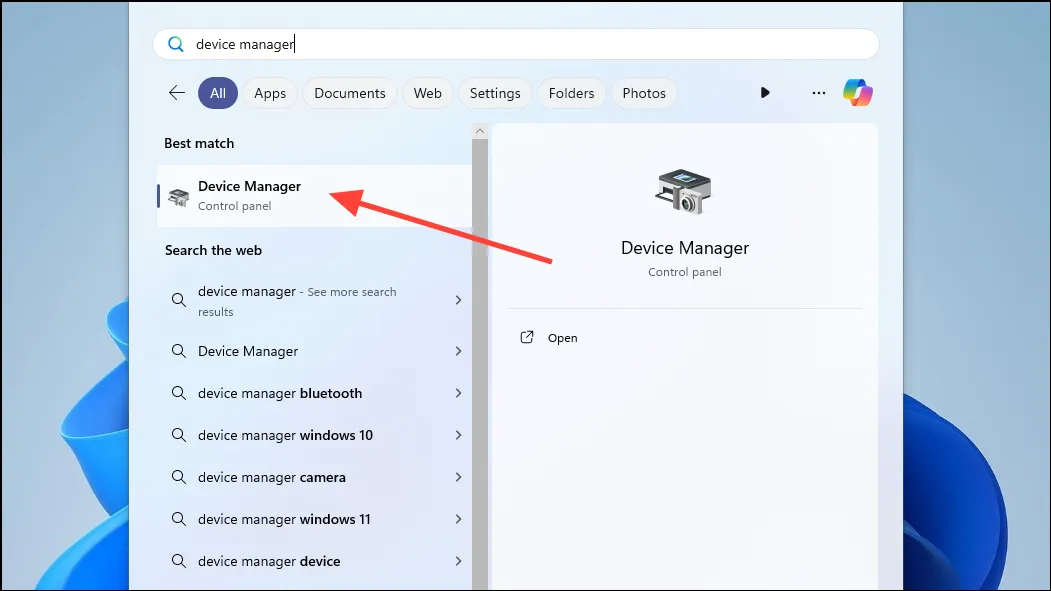
- Når Enhedshåndtering åbner, skal du søge efter Intel AI Boost, hvis du har et Intel-system.
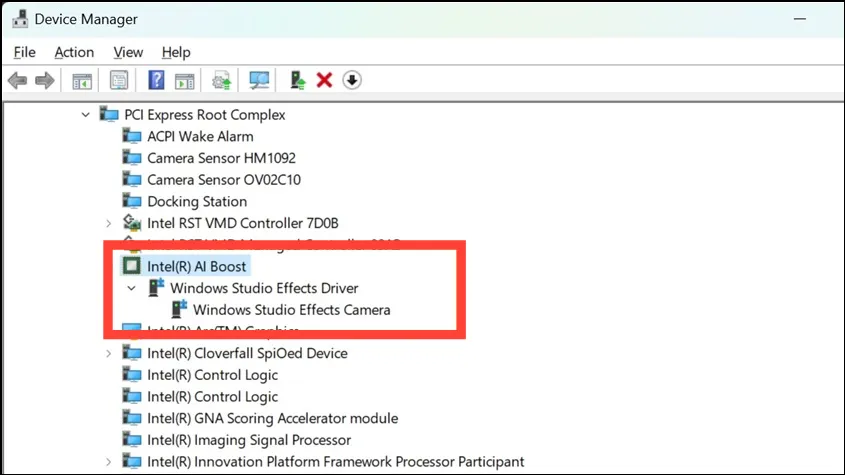
- Alternativt, hvis du har et AMD-system, søg efter AMD IPU-enhed.

- Hvis en af disse er til stede, har du en AI-aktiveret computer.
Med den hurtige udvikling af AI-teknologier kan det siges, at AI er fremtiden for computing. Næsten alle større teknologimærker investerer betydelige ressourcer i udvikling eller integration af hardware og software, der er AI-drevet. Og Microsoft er et af de mest kendte navne blandt disse.
Dette er tydeligt i den måde, Windows bevæger sig fremad, og får flere og flere AI-kapaciteter. Det er ret nemt at finde ud af, om din Windows-pc er AI-aktiveret, ved at bruge metoderne forklaret ovenfor. Bare sørg for at downloade de rigtige drivere til det, når du er sikker på det er det.


Skriv et svar